Kuinka parantaa Facebook-tilisi turvallisuutta?
Onko Facebook- tilisi suojattu? Jos ei, saatat menettää tilisi hakkereille. Jos et halua tämän tapahtuvan, sinun on varmistettava, että Facebook - tilisi on turvallisempi noudattamalla tätä artikkelia.
Sosiaalisen median kahvoista on tullut merkittävä osa jokaisen elämää ja me kaikki näytämme yli puolet elämästämme sosiaalisessa mediassa. Sosiaaliset alustat, kuten Facebook , ovat aina hallinneet markkinoita läsnäolollaan. Mutta on useita tapauksia, joissa käyttäjien tilit hakkeroidaan lievän huolimattomuuden vuoksi.
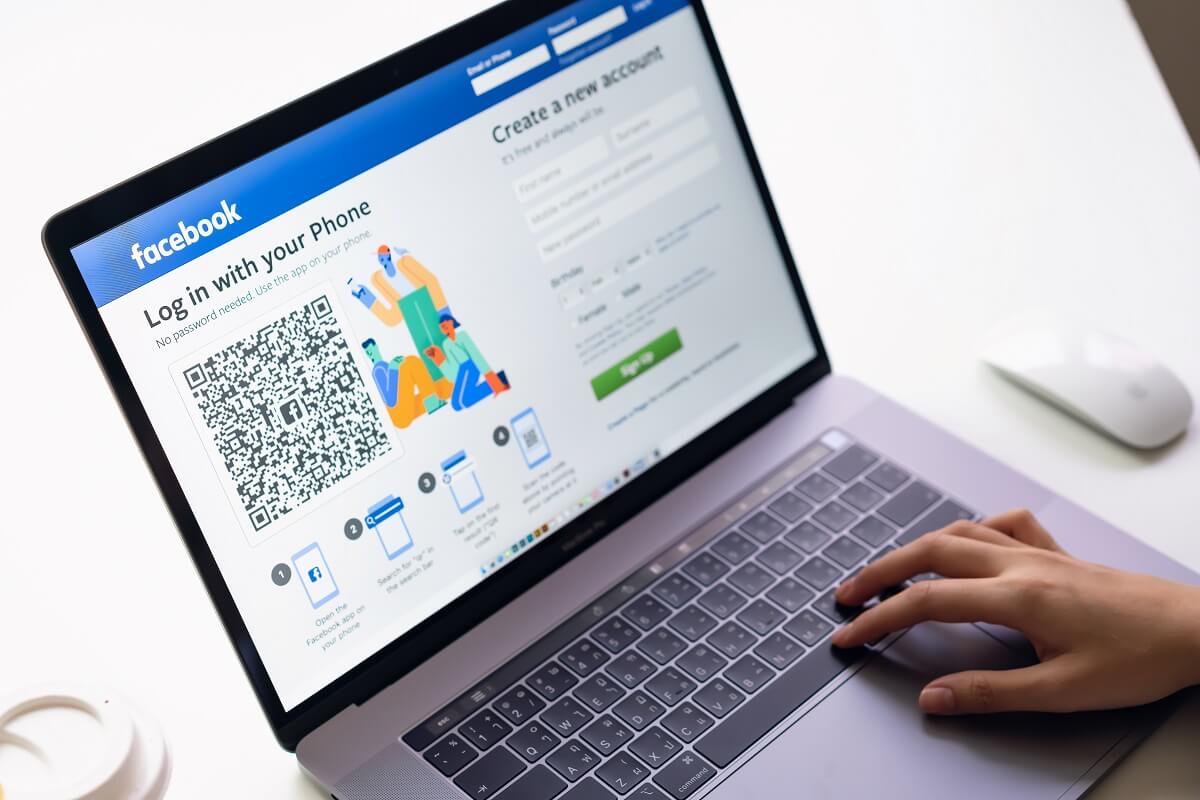
Facebook on tarjonnut käyttäjilleen useita suojausominaisuuksia tietovarkauksien välttämiseksi. Nämä ominaisuudet takaavat käyttäjän tietojen turvallisuuden ja estävät helpon pääsyn heidän tietoihinsa. Seuraavien vaiheiden avulla voit suojata Facebook -tilisi yleisiltä uhilta.
Kuinka tehdä Facebook-tilistäsi turvallisempi(How To Make Your Facebook Account More Secure)
Eri menetelmät, joilla voit suojata Facebook - tilisi varastamista vastaan tai estää henkilökohtaisten ja yksityisten tietojesi varkaudet, on lueteltu alla:
Vaihe 1: Valitse vahva salasana(Step 1: Choose A Strong Password )
Kun luot Facebook - tilin, sinua pyydetään luomaan salasana, jotta seuraavan kerran kun kirjaudut tilillesi uudelleen, voit käyttää rekisteröityä sähköpostiosoitetta ja aiemmin luotua salasanaa kirjautuaksesi tilillesi.
Vahvan salasanan asettaminen on siis ensimmäinen askel Facebook - tilisi turvallisuuden parantamisessa. Suojatun salasanan on täytettävä alla mainitut ehdot:
- Sen tulee olla vähintään 2–14 merkkiä pitkä
- Sen tulee sisältää sekoitusmerkkejä, kuten aakkosnumeerisia
- Salasanassasi ei saa olla henkilökohtaisia tietoja
- Olisi parasta, jos käyttäisit uutta salasanaa etkä sitä, jota olet aiemmin käyttänyt muilla tileillä
- Voit valita suojatun salasanan salasanageneraattorin tai johtajan avulla(password generator)
Joten jos olet luomassa tiliä ja haluat asettaa salasanan, noudata alla mainittuja ohjeita:
1.Avaa Facebook käyttämällä linkkiä facebook.com. Alla näkyvä sivu avautuu:

2. Anna tiedot, kuten etunimi(First) , sukunimi(Surname) , matkapuhelinnumero(Mobile) tai sähköpostiosoite, salasana, syntymäpäivä(Birthday) , sukupuoli.
Huomautus:(Note:) Luo uusi salasana yllä mainittujen ehtojen mukaisesti ja tee turvallinen ja kestävä salasana.

3. Kun olet täyttänyt tiedot, napsauta Rekisteröidy-(Sign-Up) painiketta.

4.Security check -valintaikkuna tulee näkyviin. Valitse (Check the box )En ole robotti(I’m not a robot.) -kohdan vieressä oleva valintaruutu.

5. Napsauta uudelleen Sign-Up- painiketta.
6. Sinua pyydetään vahvistamaan sähköpostiosoitteesi.

7.Avaa Gmail - tilisi ja vahvista se.
8. Tilisi vahvistetaan ja napsauta OK - painiketta.

Kun olet suorittanut yllä mainitut vaiheet, Facebook - tilisi luodaan suojatulla salasanalla.
Mutta jos sinulla on jo Facebook -tili ja haluat vaihtaa salasanasi turvataksesi sen, noudata alla mainittuja ohjeita:
1.Avaa Facebook käyttämällä linkkiä facebook.com. Alla näkyvä sivu avautuu.

2.Kirjaudu sisään Facebook - tiliisi antamalla sähköpostiosoitteesi tai puhelinnumerosi(email address or phone number ) ja salasanasi(password) ja napsauta sitten salasanaruudun vieressä olevaa Kirjaudu( Login) - painiketta.

3. Facebook - tilisi avautuu. Valitse Asetukset(Settings) -vaihtoehto oikeasta yläkulmasta avattavasta valikosta.

4. Asetussivu avautuu.

5. Napsauta Suojaus ja kirjautuminen(Security and login) -vaihtoehtoa vasemmasta paneelista.

6. Napsauta Kirjaudu sisään -kohdassa Vaihda salasana(Change password) .

7.Syötä nykyinen salasana ja uusi salasana.(current password and new password.)
Huomautus:(Note:) Luomasi uuden salasanan tulee olla turvallinen, joten luo salasana(create a password) , joka noudattaa yllä mainittuja ehtoja, ja tee vahva ja turvallinen salasana.
8.Jos saat keltaisen(yellow tick sign) rastimerkin uuden salasanasi alle, se tarkoittaa, että salasanasi on vahva.

9. Napsauta Tallenna muutokset.(Save Changes.)
10.Saat valintaikkunan, joka vahvistaa salasanan vaihtamisen. Valitse mikä tahansa vaihtoehto ruudusta ja napsauta sitten Jatka(Continue) - painiketta tai napsauta X-painiketta(X button) oikeassa yläkulmassa.
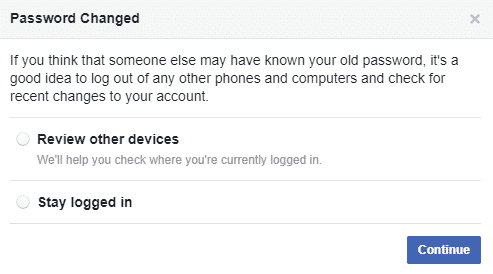
Kun olet suorittanut vaiheet, Facebook on nyt turvallisempi, koska olet vaihtanut salasanasi turvallisempaan.
Lue myös: (Also Read: )Piilota Facebook-ystävälistasi kaikilta(Hide Your Facebook Friend List from Everyone)
Vaihe 2: Käytä kirjautumishyväksyntää(Step 2: Use Login approvals)
Vahvan salasanan asettaminen tai luominen ei riitä parantamaan Facebook - tilisi turvallisuutta. Facebook on lisännyt uuden kaksivaiheisen todennusominaisuuden, joka on nimeltään "Kirjautumishyväksynnät" ja joka voi osoittautua hyödylliseksi turvallisemman Facebook-tilin(Facebook Account) luomiseksi .
Sinun on otettava tämä ominaisuus käyttöön, jos haluat tehdä Facebook - tilisi turvallisemmaksi. Voit ottaa tämän ominaisuuden käyttöön seuraavasti:
1.Avaa Facebook käyttämällä linkkiä facebook.com. Alla näkyvä sivu avautuu.

2.Kirjaudu sisään Facebook - tilillesi antamalla sähköpostiosoitteesi tai puhelinnumerosi ja salasanasi. Napsauta nyt Kirjaudu-painiketta.(Login button.)

3. Facebook - tilisi avautuu. Valitse Asetukset(Settings) - vaihtoehto pudotusvalikosta.

4. Asetukset-sivu(Settings page) avautuu.


6. Napsauta Kaksivaiheista todennusta(Two-factor authentication) -kohdassa Muokkaa -painiketta Käytä kaksivaiheista (Edit)todennusta -vaihtoehdon(se two-factor authentication option.) vieressä .
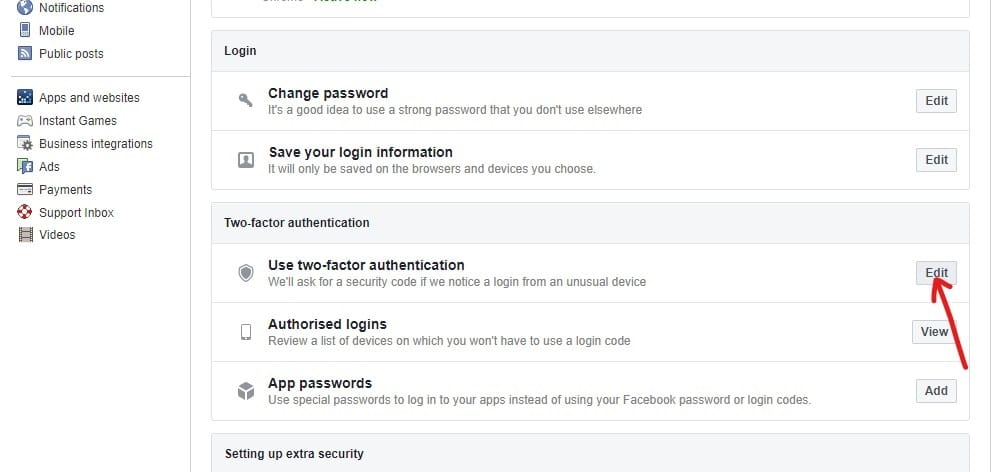
7. Napsauta Aloita(Get Started) .

8. Näyttöön tulee valintaikkuna, jossa sinua pyydetään valitsemaan suojausmenetelmä(choose a Security method) , ja sinulle annetaan kaksi vaihtoehtoa joko tekstiviestillä(Text Message) tai todennussovelluksella(Authentication App) .
Huomautus:(Note:) Jos et halua lisätä puhelinnumeroasi Facebookiin(Facebook) , valitse toinen vaihtoehto.

9. Kun olet valinnut yhden vaihtoehdon, napsauta Seuraava(Next) - painiketta.
10. Seuraavassa vaiheessa sinun on annettava puhelinnumerosi, jos olet valinnut Tekstiviesti(Text message) - vaihtoehdon. Syötä puhelinnumero ja napsauta Seuraava(Next) - painiketta.

11. Puhelinnumeroosi lähetetään vahvistuskoodi. Kirjoita se sille varattuun tilaan.

12.Koodin syöttämisen jälkeen napsauta Seuraava(Next) - painiketta, jolloin kaksivaiheinen todennus(two-factor authenticatio) aktivoituu. Nyt aina kun kirjaudut sisään Facebookiin(Facebook) , saat aina vahvistuskoodin vahvistettuun puhelinnumeroosi.
13. Mutta jos olet valinnut Authentication App -sovelluksen (Authentication App)tekstiviestin(Text) sijaan , sinua pyydetään määrittämään kaksivaiheinen todennus millä tahansa kolmannen osapuolen sovelluksella. Skannaa QR-koodi kolmannen osapuolen sovelluksella, jota haluat käyttää todennussovelluksena.
Huomautus:(Note:) Jos kolmannen osapuolen sovellus ei ole saatavilla QR-koodin skannaamiseen, voit myös kirjoittaa QR-koodin viereiseen ruutuun annetun koodin.

14. Kun olet skannannut tai syöttänyt koodin(scanning or entering the code) , napsauta Seuraava(Next ) - painiketta.
15. Sinua pyydetään antamaan todennussovelluksessasi saamasi koodi.
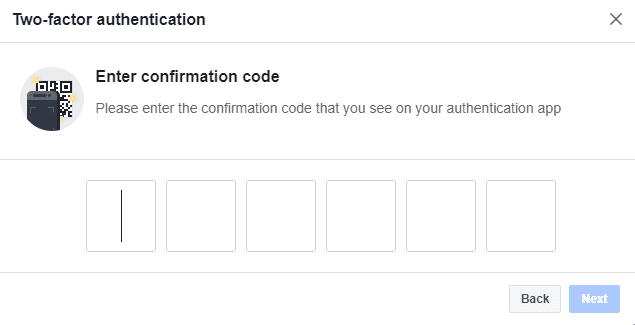
16.Koodin syöttämisen jälkeen napsauta Seuraava(Next) -painiketta ja kaksivaiheinen todennus aktivoituu(activated) .
17. Nyt, kun kirjaudut sisään Facebookiin(Facebook) , saat vahvistuskoodin valitsemaasi todennussovellukseen.
Vaihe 3: Ota sisäänkirjautumisilmoitukset käyttöön
Kun otat kirjautumishälytykset käyttöön, saat ilmoituksen, jos joku muu yrittää kirjautua tilillesi tunnistamattomalla laitteella tai selaimella. Sen avulla voit myös tarkistaa koneet, joille olet kirjautunut sisään, ja jos huomaat, että jokin listatuista laitteista on tuntematon, voit kirjautua välittömästi ulos tililtäsi kyseiseltä laitteelta etänä.
Mutta käyttääksesi kirjautumishälytyksiä(Login) , sinun on ensin otettava ne käyttöön. Voit sallia kirjautumishälytykset seuraavasti:
1.Avaa Facebook käyttämällä linkkiä facebook.com. Alla näkyvä sivu avautuu.

2. Kirjaudu (Login)Facebook -tilillesi sähköpostiosoitteellasi tai puhelinnumerollasi ja salasanallasi(email address or phone number and the password) . Napsauta seuraavaksi Kirjaudu-painiketta(Login button) salasanaruudun vieressä.

3. Facebook - tilisi avautuu. Valitse oikean yläkulman pudotusvalikosta Asetukset .(Settings)

4. Napsauta Asetukset(Settings) - sivulla Suojaus ja kirjautuminen(Security and login) -vaihtoehtoa vasemmasta paneelista.

5. Napsauta Lisäsuojauksen määrittäminen(Setting up extra security) -kohdassa Muokkaa(Edit) - painiketta Hae hälytyksiä tunnistamattomista kirjautumisista(Get alerts about unrecognized logins) -vaihtoehdon vieressä.

6.Nyt saat neljä vaihtoehtoa ilmoitusten( notifications) saamiseksi . Nämä neljä vaihtoehtoa on lueteltu alla:
- Saat ilmoituksia Facebookissa(Get notifications on Facebook)
- Vastaanota ilmoituksia Messengerissä(Get notifications on Messenger)
- Saat ilmoitukset rekisteröityyn sähköpostiosoitteeseen(Get notifications on the registered Email address)
- Voit myös lisätä puhelinnumerosi saadaksesi ilmoituksia tekstiviesteinä(You can also add your Phone number to get notifications via text messages)
7. Valitse jokin annetuista vaihtoehdoista saadaksesi ilmoitukset. Voit valita vaihtoehdon napsauttamalla sen vieressä olevaa valintaruutua.(checkbox next to it.)
Huomautus:(Note:) Voit myös valita useamman kuin yhden vaihtoehdon(more than one option) saada ilmoituksia.
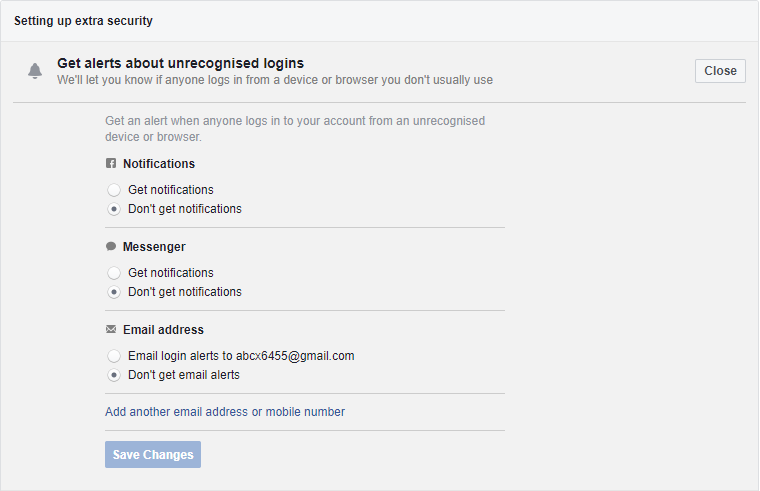
8. Kun olet valinnut haluamasi vaihtoehdon, napsauta Tallenna muutokset(Save Changes) -painiketta.
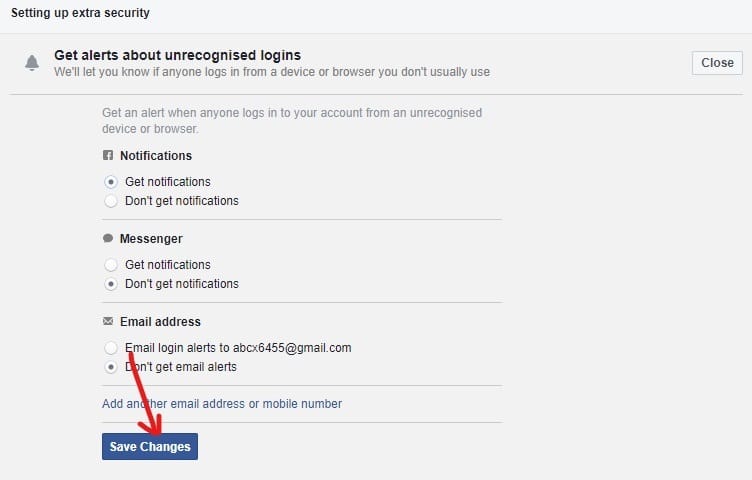
Kun olet suorittanut yllä mainitut vaiheet, kirjautumisvaroitukset aktivoituvat.(Login Alerts will be activated.)
Jos haluat tarkistaa, millä laitteilla tilisi on kirjautunut, seuraa alla olevia ohjeita:
1. Valitse asetukset(settings) oikean yläkulman pudotusvalikosta.

2. Siirry kohtaan Suojaus ja kirjaudu sisään(Security and login) , sitten kohdassa " Mihin olet kirjautunut sisään(Where You’re Logged in option,) " näet kaikkien niiden laitteiden nimet, joille tilisi on kirjautunut.(where your account is logged in.)

3. Jos näet tuntemattoman laitteen(unrecognized device) , voit kirjautua ulos(log out) kyseiseltä laitteelta napsauttamalla laitteen vieressä olevaa kolmen pisteen kuvaketta( three dots icon) .

4. Jos et halua tarkistaa jokaista laitetta, kirjaudut ulos(log out) kaikista laitteista napsauttamalla Kirjaudu ulos kaikista istunnoista -vaihtoehtoa.(Log Out of All Sessions option.)
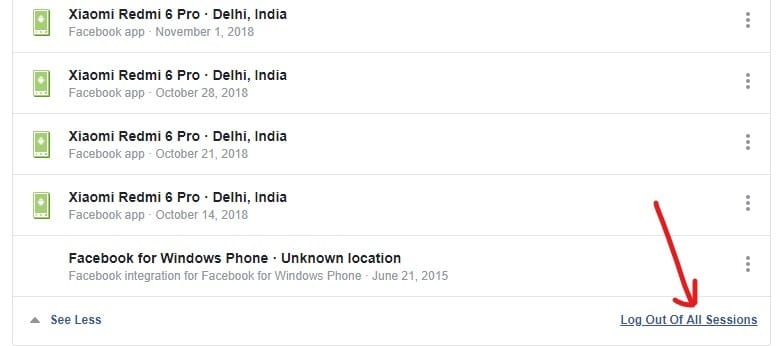
Vaihe 4: Tarkista sovellukset tai verkkosivustot, joilla on lupa käyttää Facebook-tiliäsi(Step 4: Audit the Apps or Websites that have Permission to access your Facebook Account)
Joskus, kun käytät sovellusta tai verkkosivustoa, sinua pyydetään kirjautumaan sisään luomalla uusi tili tai kirjautumaan sisään Facebook - tililläsi. Tämä johtuu siitä, että tällaisilla sovelluksilla tai verkkosivustoilla on oikeus käyttää Facebook - tiliäsi. Mutta nämä sovellukset ja sivustot voivat toimia keinona varastaa yksityisiä tietojasi.
Tämän välttämiseksi voit valita, millä sovelluksilla tai verkkosivustoilla on pääsy Facebook - tilillesi. Poista epäilyttävät sovellukset tai verkkosivustot seuraavasti:
1. Avaa Facebook käyttämällä linkkiä www.facebook.com . Alla näkyvä sivu avautuu.

2. Sinun on kirjauduttava sisään Facebook-tilillesi(login to your Facebook account) antamalla sähköpostiosoitteesi tai puhelinnumerosi ja salasanasi.(email address or phone number and password.)

3. Facebook- tilisi avautuu. Valitse asetukset(settings) oikean yläkulman pudotusvalikosta.

4. Napsauta Asetukset-sivulla Sovellukset ja verkkosivustot(Apps and websites) -vaihtoehtoa vasemmasta paneelista.

5. Näet kaikki aktiiviset sovellukset ja verkkosivustot(apps and websites) , jotka käyttävät Facebook -tiliäsi kirjautumistilinä.

6. Jos haluat poistaa minkä tahansa sovelluksen tai verkkosivuston(remove any app or website) , valitse kyseisen sovelluksen tai verkkosivuston(app or website) vieressä oleva valintaruutu(check the box) .

7. Napsauta lopuksi Poista (Remove ) - painiketta.
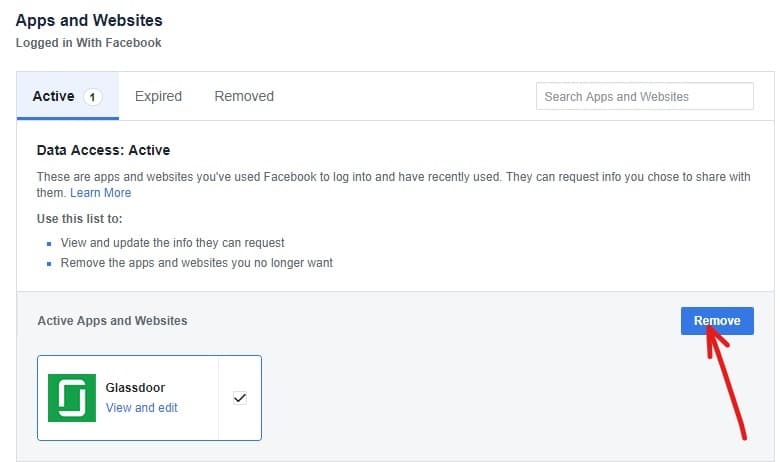
8. Kun olet suorittanut yllä mainitut vaiheet, kaikki sovellukset tai verkkosivustot, jotka olet valinnut poistettavaksi, poistetaan.

Vaihe 5: Suojattu selaus(Step 5: Secure Browsing)
Suojatulla selauksella on tärkeä rooli Facebook - tilisi turvaamisessa. Ottamalla käyttöön suojatun selauksen selaat Facebookia(Facebook) suojatulla selaimella, mikä auttaa sinua pitämään Facebook - tilisi suojattuna roskapostittajilta, hakkereilta, viruksilta ja haittaohjelmilta.
Sinun on otettava suojattu selain käyttöön noudattamalla alla mainittuja ohjeita:
1.Avaa Facebook käyttämällä linkkiä www.facebook.com . Alla näkyvä sivu avautuu.

2. Sinun on kirjauduttava sisään ( log in)Facebook -tilillesi antamalla sähköpostiosoitteesi tai puhelinnumerosi ja salasanasi.(email address or phone number and password.)

3. Facebook - tilisi avautuu. Valitse oikean yläkulman pudotusvalikosta Asetukset .(Settings)

4. Napsauta Suojaus-vaihtoehtoa(Security option) vasemmasta paneelista.
5. Valitse Suojattu selaus (Secure browsing ) -vaihtoehto ja napsauta sitten Tallenna muutokset(Save Changes) -painiketta.

Kun olet suorittanut kaikki vaiheet, Facebook - tilisi avautuu aina suojatussa selaimessa.
Suositeltu: (Recommended: )Lopullinen opas Facebookin tietosuoja-asetusten hallintaan(The Ultimate Guide to Manage Your Facebook Privacy Settings)
Siinä kaikki, toivottavasti tästä artikkelista oli apua ja nyt voit tehdä Facebook-tilisi turvallisemmaksi(make your Facebook account more secure) suojataksesi sitä hakkereilta.
Related posts
Kuinka tarkistaa Facebook-profiili ilman Facebook-tiliä?
Palauta Facebook-tilisi, kun et voi kirjautua sisään
Kuinka tehdä Facebook-sivusta tai tilistä yksityinen?
Kuinka poistaa Facebook-tili käytöstä poistamisen sijaan
Kuinka luoda anonyymi Facebook-tili
Kuinka ottaa käyttäjätilien valvonta käyttöön Windows-järjestelmissä
Kuinka palauttaa poistetut valokuvat Facebook Messengeristä
7 tapaa korjata Facebook-kuvat, jotka eivät lataudu
10 parasta ilmaista välityspalvelinsivustoa Facebookin eston poistamiseen
Gmail-tilin poistaminen pysyvästi (kuvilla)
YouTube-tilin luominen ilman Gmailia
Kuinka tehdä Facebook-tilistäsi yksityinen
Kuinka löytää joku Facebookista sähköpostiosoitteen avulla
Tarkista, onko Facebook-tilisi hakkeroitu
Kuinka poistaa kaikki tai useita ystäviä Facebookissa
Kuinka sammuttaa Facebook Marketplace -ilmoitukset
Korjaa ongelmat, joissa Facebook ei lataudu kunnolla
Mitä tehdä, jos et pääse kirjautumaan Facebook-tilillesi
Kuinka yhdistää Facebook Twitteriin (2022)
3 tapaa ladata Facebook-videoita iPhoneen
